
Л2 / ЛР_Word_ оглавление и формулы
.pdf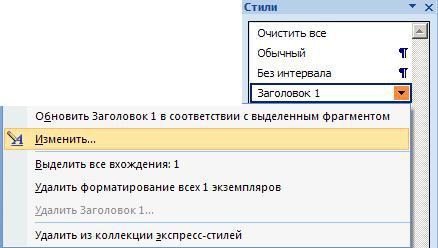
СОЗДАНИЕ ОГЛАВЛЕНИЯ
С ПОМОЩЬЮ ВСТРОЕННЫХ СРЕДСТВ MS WORD. ВСТАВКА ФОРМУЛ
Цель работы: Приобрести навыки создания и редактирования оглавления, созданного с помощью встроенных средств Microsoft Word на, воссоздание
внешнего вида формул с помощью редактора формул
Методические указания
1. Создание оглавления
Для создания оглавления необходимо:
1.Выделите строки текста, которые должны являться элементами оглавления (например, названия лабораторных работ).
2.На вкладке Главная нажмите на кнопку, расположенную в правой нижней части группы инструментов Стили.
3.В раскрывшейся библиотеке стилей выберите стиль Заголовок 1.
4.Измените параметры стиля Заголовок 1 согласно индивидуальному заданию, нажав на кнопку со стрелкой вниз справа от названия стиля (Рисунок 1). В
открывшемся списке выберите команду Изменить…
Рисунок 1 Библиотека стилей: раскрывающееся меню для стиля
5.В открывшемся диалоговом окне (Рисунок 2) установите необходимые параметры: начертание, размер шрифта, выравнивание и др.
6.В документе укажите место, где будет создано оглавление (обычно это первая или вторая страница).
PDF created with pdfFactory Pro trial version www.pdffactory.com
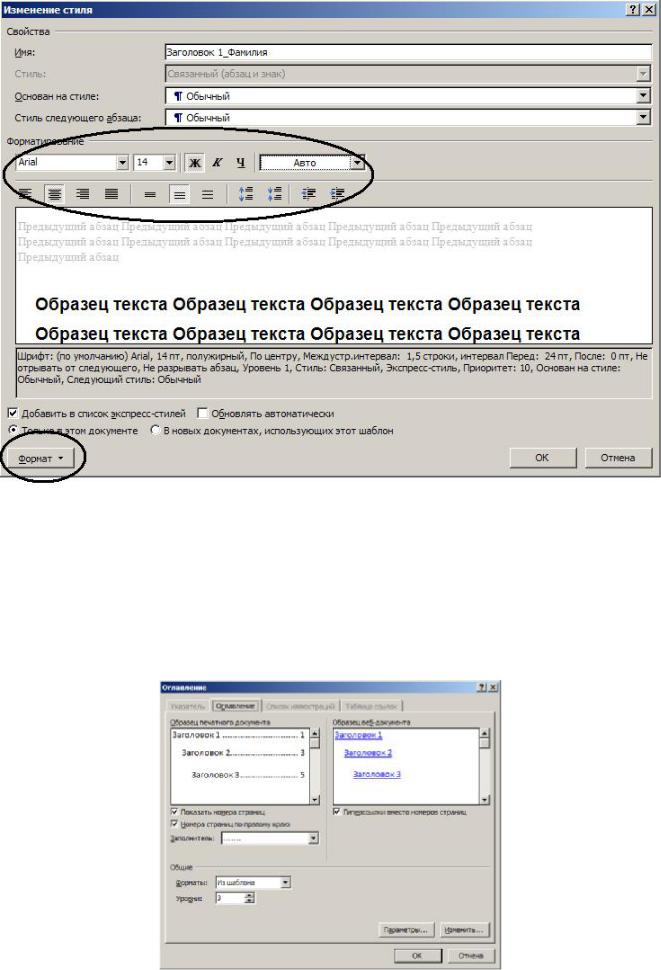
|
Рисунок 2 Диалоговое окно Изменение стиля |
|
7. |
Откройте вкладку Ссылки. |
|
8. |
Нажмите на кнопку Оглавление. |
|
9. |
В раскрывшейся галерее шаблонов оглавления |
выберите команду |
|
Оглавление… |
|
10.В открывшемся диалоговом окне Оглавление и указатели задайте стиль оформления оглавления по своему усмотрению.
Рисунок 3 Диалоговое окно Оглавление
PDF created with pdfFactory Pro trial version www.pdffactory.com
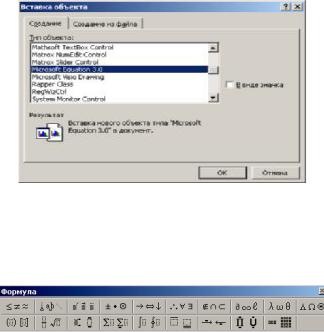
!!!Обратите внимание!!!
Строки в оглавлении работают как ссылки
-удерживая клавишу Ctrl, щелкните по названию пункта оглавления
–откроется соответствующая страница.
Для обновления оглавления щелкните правой кнопкой по оглавлению, в контекстном меню выберите опцию Обновить. В раскрывшемся диалоговом окне выберите режим обновления.
2. Создание формул
Чтобы создать формулу:
1.Перейдите на вкладу Вставка.
2.В группе инструментов Текст нажмите на кнопку  .
.
3.Из раскрывшегося списка выберите Объект…
4.В открывшемся диалоговом окне Вставка объекта (Рисунок 4) выберите тип объекта Microsoft Equation 3.0 либо Math Type Equation, нажмите ОК. Если редактор формул недоступен, его необходимо установить.
Рисунок 4 Диалоговое окно Вставка объекта
5.Диалоговое окно закроется, на экране появится панель инструментов Формула
(Рисунок 5) и окно ввода формулы 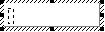 .
.
Рисунок 5 Панель инструментов Формула
Верхняя строка панели инструментов Формула содержит более 150 математических символов. Нижняя строка используется для выбора разнообразных шаблонов, предназначенных для построения дробей, интегралов, сумм и других сложных выражений. Формула в редакторе формул
создается с помощью выбора шаблонов и символов на панели инструментов и ввода чисел и переменных в отведенные для них места.
6.Чтобы вернуться к работе с документом, щелкните мышью за пределами окна формулы.
7.Чтобы вернуться в режим редактирования формулы, дважды щелкните левой кнопкой мыши по формуле.
8.Перемещать курсор по формуле можно с помощью мышки или с помощью клавиатуры (см. табл. 1):
PDF created with pdfFactory Pro trial version www.pdffactory.com
Таблица 1
Сочетания клавиш, используемые для перемещения курсора по формуле
Сочетание клавиш |
Результат |
|
|
Tab |
Курсор перемещается в конец поля. Если курсор |
|
находится в конце поля, он перемещается поле, |
|
которое логически следует за текущим. |
|
|
Shift+Tab |
Курсор перемещается в конец предыдущего поля. |
|
|
Стрелка вправо → |
Курсор перемещается на один элемент вправо |
|
внутри текущего поля или шаблона. |
|
|
Стрелка влево ← |
Курсор перемещается на один элемент влево |
|
внутри текущего поля или шаблона. |
|
|
Стрелка вверх ↑ |
Курсор перемещается на одну строку вверх. |
|
|
Стрелка вниз ↓ |
Курсор перемещается на одну строку вниз. |
|
|
Home |
Курсор перемещается к началу текущего поля. |
|
|
End |
Курсор перемещается к концу текущего поля. |
|
|
Ctrl+Tab |
Вставка в поле символа табуляции. |
|
|
PDF created with pdfFactory Pro trial version www.pdffactory.com
Задания:
Ознакомьтесь с методическими указаниями (МУ). Соблюдая технологию выполнения работы (описана ниже) и рекомендации МУ выполните следующие задания:
1.Воспроизведите задания по лабораторным работам (ЛР). Каждое новое задание необходимо разместить с новой страницы.
2.На первой странице создайте оглавление с помощью встроенных средств
MS Word.
Технология выполнения работы Задание 1
1.1.Вставьте разрыв страницы (Ctrl+Enter).
1.2.На второй странице документа введите текст: Лабораторная работа по
MS Excel № 1.
1.3.В соответствии с Вашим номером в журнале выберите варианты заданий по лабораторным работам (Приложение 1)
1.4.Перепишите текст задания ( Приложения 2).
1.5.Воссоздайте внешний вид формулы с помощью редактора формул
Microsoft Equation 3.0 либо Math Type Equation.
1.6.Под формулой с новой строки напишите текст: Результаты вычислений представлены на рисунке:.
1.7.Перейдите на новую строку и вставьте разрыв страницы (Ctrl+Enter). 1.8.Аналогичным образом воссоздайте текст заданий по другим ЛР. 1.9.Сохраните документ в вашу папку под именем Фамилия_отчет.
Задание 2
1.Выделите названия лабораторных работ.
2.Назначьте для данных строк стиль Заголовок 1 (см. МУ).
3.Перейдите на первую страницу документа (Ctrl+Home).
4.Наберите слово Содержание.
5.Перейдите на новую строчку и создайте оглавление (см. МУ).
PDF created with pdfFactory Pro trial version www.pdffactory.com
|
|
|
|
Приложение 1 |
|
|
Индивидуальные задания |
|
|
|
|
|
|
|
№ |
|
|
|
|
по списку |
ЛР № 1 |
|
ЛР № 2 |
ЛР № 3 |
в журнале |
|
|
|
|
|
|
|
|
|
1. |
1 |
|
1 |
1 |
|
|
|
|
|
2. |
2 |
|
3 |
4 |
|
|
|
|
|
3. |
3 |
|
5 |
6 |
|
|
|
|
|
4. |
4 |
|
7 |
8 |
|
|
|
|
|
5. |
5 |
|
9 |
10 |
|
|
|
|
|
6. |
6 |
|
11 |
12 |
|
|
|
|
|
7. |
7 |
|
13 |
14 |
|
|
|
|
|
8. |
8 |
|
15 |
2 |
|
|
|
|
|
9. |
9 |
|
2 |
3 |
|
|
|
|
|
10. |
10 |
|
4 |
5 |
|
|
|
|
|
11. |
11 |
|
6 |
7 |
|
|
|
|
|
12. |
12 |
|
8 |
9 |
|
|
|
|
|
13. |
13 |
|
10 |
11 |
|
|
|
|
|
14. |
14 |
|
12 |
13 |
|
|
|
|
|
15. |
15 |
|
14 |
15 |
|
|
|
|
|
16. |
15 |
|
1 |
4 |
|
|
|
|
|
17. |
14 |
|
3 |
6 |
|
|
|
|
|
18. |
13 |
|
5 |
8 |
|
|
|
|
|
19. |
12 |
|
7 |
10 |
|
|
|
|
|
20. |
11 |
|
9 |
12 |
|
|
|
|
|
21. |
10 |
|
11 |
14 |
|
|
|
|
|
22. |
9 |
|
13 |
2 |
|
|
|
|
|
23. |
8 |
|
15 |
3 |
|
|
|
|
|
PDF created with pdfFactory Pro trial version www.pdffactory.com
№ |
|
|
|
по списку |
ЛР № 1 |
ЛР № 2 |
ЛР № 3 |
в журнале |
|
|
|
|
|
|
|
24. |
7 |
2 |
5 |
|
|
|
|
25. |
6 |
4 |
7 |
|
|
|
|
26. |
5 |
6 |
9 |
|
|
|
|
27. |
4 |
8 |
11 |
|
|
|
|
28. |
3 |
10 |
13 |
|
|
|
|
29. |
2 |
12 |
15 |
|
|
|
|
30. |
1 |
14 |
1 |
|
|
|
|
31. |
11 |
1 |
2 |
|
|
|
|
32. |
12 |
2 |
3 |
|
|
|
|
PDF created with pdfFactory Pro trial version www.pdffactory.com
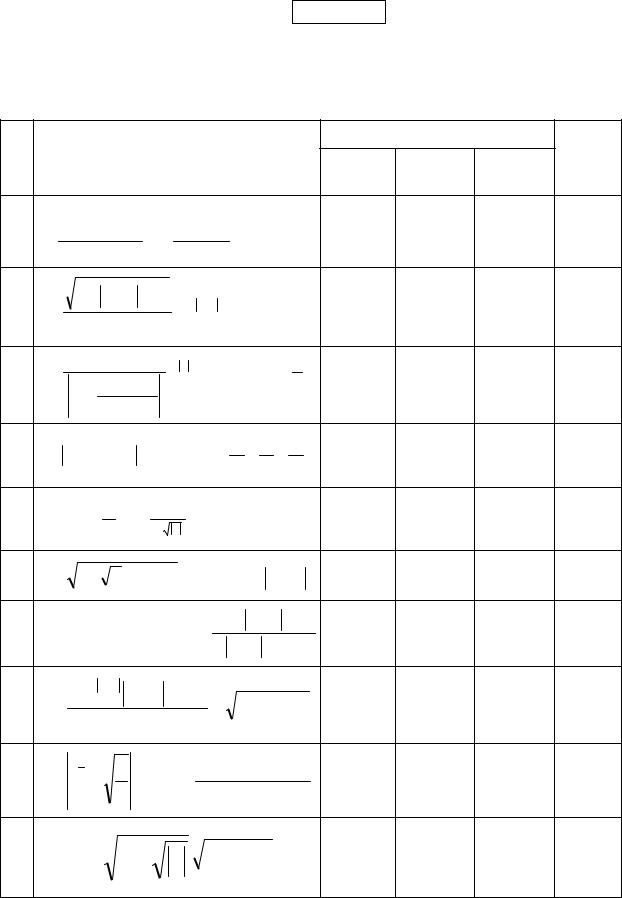
|
|
|
|
|
|
|
|
|
|
|
|
|
|
|
|
|
|
|
|
|
|
|
|
|
|
|
|
|
|
|
|
|
|
Приложение 2 |
|
|
|
|
|
|
|
|
|
|
|
Лабораторная работа по MS Excel № 1 |
|
|
|
||||||||||||||||||||||
Записать формулу для вычисления выражения |
|
|
|
|
|
|
|
||||||||||||||||||||||||||||
|
|
|
|
|
|
|
|
|
|
|
|
|
|
|
|
|
|
|
|
|
|
|
|
|
выражение. |
|
|
|
|
|
|||||
Проверить правильность вычисления выражения при следующих значениях |
|||||||||||||||||||||||||||||||||||
исходных данных: |
|
|
|
|
|
|
|
|
|
|
|
|
|
|
|
|
|
|
|
|
|
|
|
|
|
||||||||||
Результат: |
|
|
|
|
|
|
|
|
|
|
|
. |
|
|
|
|
|
|
|
|
|
|
|
|
|
|
|
|
|
|
|
|
|||
|
|
|
|
|
|
|
|
|
|
|
Исходные данные для вычисления выражения |
|
|
|
|||||||||||||||||||||
Вариант |
|
|
|
|
|
|
|
|
|
|
|
|
|
|
|
|
|
|
|
|
|
|
|
|
|
|
|
|
|
Исходные данные |
|
|
|
||
|
|
|
|
|
|
|
|
|
Выражение |
|
|
|
|
|
|
|
|
|
|
x |
|
|
y |
z |
|
|
Ответ |
||||||||
|
|
|
|
|
|
|
|
|
|
|
|
|
|
|
|
|
|
|
|
|
|
|
|
|
|
|
|
|
|
|
|
||||
|
|
|
æ |
|
|
π |
ö |
|
|
|
|
|
|
|
|
|
|
|
|
|
|
|
|
|
|
|
|
|
|
|
|
|
|
||
1 |
2cosç x - |
6 |
÷ |
æ |
|
|
|
|
z |
2 |
|
ö |
|
|
|
|
|
|
|
|
14.26 |
|
-1.22 |
3.5·10 |
-2 |
|
0.56485 |
||||||||
|
|
è |
|
|
ø |
|
|
|
|
|
|
|
|
|
|
|
|
|
|
|
|
|
|||||||||||||
t = |
|
|
|
ç |
+ |
|
|
|
|
|
÷ |
|
|
|
|
|
|
|
|
|
|
|
|||||||||||||
|
0.5 |
+ sin |
|
2 |
y |
|
ç1 |
3 - z |
2 |
/ 5 |
÷ |
|
|
|
|
|
|
|
|
|
|
|
|
|
|
|
|
||||||||
|
|
|
|
|
è |
|
|
|
ø |
|
|
|
|
|
|
|
|
|
|
|
|
|
|
|
|
||||||||||
2 |
u = |
3 8+ x − y 2 +1 |
−e x−y (tg2 z +1)x |
|
|
|
-4.5 |
|
|
0.75·10-4 |
0.845·102 |
-55.6848 |
|||||||||||||||||||||||
|
|
x2 + y2 + 2 |
|
|
|
|
|
|
|
|
|
|
|
|
|
|
|
|
|
|
|
|
|
|
|
|
|
||||||||
|
v = |
1 + sin 2 |
(x + y) |
x |
y |
+ cos |
2 |
æ |
|
|
|
|
1 ö |
|
|
|
|
|
|
|
|
||||||||||||||
3 |
|
|
|
2 y |
|
|
|
|
|
ç arctg |
z |
÷ |
3.74·10-2 |
-0.825 |
0.16·102 |
1.0553 |
|||||||||||||||||||
|
|
|
|
|
|
|
|
|
|
|
|
|
|
|
è |
|
|
|
|
ø |
|||||||||||||||
|
|
x - 1 + x 2 y 2 |
|
|
|
|
|
|
|
|
|
|
|
|
|
|
|
|
|
|
|
|
|
|
|
|
|
||||||||
|
|
|
|
|
|
|
|
|
(1+2sin |
2 |
y) |
æ |
|
|
|
|
z |
2 |
|
z |
3 |
|
z |
4 |
ö |
|
4 |
|
|
|
|
-3 |
|
||
4 |
w = cosx -cosy |
|
ç |
|
|
|
|
|
+ |
|
+ |
|
÷ |
0.4·10 |
|
-0.875 |
-0.475·10 |
1.9873 |
|||||||||||||||||
|
|
|
|
|
ç1+ z + |
2 |
3 |
4 |
÷ |
|
|
|
|||||||||||||||||||||||
|
|
|
|
|
|
|
|
|
|
|
|
|
|
è |
|
|
|
|
|
|
ø |
|
|
|
|
|
|
|
|
||||||
5 |
α = |
æ |
- |
y |
ö |
|
|
æ |
1 |
|
ö |
+ sin |
2 [arctg (z )] |
-15.246 |
|
4.642·10-2 |
20.001·102 |
-182.036 |
|||||||||||||||||
ç x |
|
÷ ln ç |
|
|
x |
÷ |
|
||||||||||||||||||||||||||||
|
|
è |
|
2 |
ø |
|
|
ç |
|
|
÷ |
|
|
|
|
|
|
|
|
|
|
|
|
|
|
|
|
|
|
|
|
|
|||
|
|
|
|
|
è y |
|
|
|
ø |
|
|
|
|
|
|
|
|
|
|
|
|
|
|
|
|
|
|
|
|
|
|||||
6 |
β = |
10(3 |
x + x y+2 )(arcsin 2 |
z − x − y ) |
16.55·10-3 |
-2.75 |
0.15 |
|
|
-40.631 |
|||||||||||||||||||||||||
7 |
γ = 5arctg(x)− |
1 arccos(x) x + 3 x − y + x2 |
-0.1722 |
|
6.33 |
3.25·10-4 |
-266.6094 |
||||||||||||||||||||||||||||
|
|
|
|
|
|
|
|
|
4 |
|
|
|
|
|
|
|
x − y z + x2 |
|
|
|
|
|
|
|
|
|
|||||||||
8 |
ϕ = |
|
e x−y x − y x+y |
|
|
|
+ 3 |
|
x6 + ln2 y |
-2.235·10 |
-2 |
2.23 |
15.221 |
|
39.374 |
||||||||||||||||||||
arctg(x)+ arctg(z) |
|
|
|
||||||||||||||||||||||||||||||||
|
|
|
|
|
|
|
|
|
|
|
|
|
|
|
|
|
|
|
|
||||||||||||||||
|
|
y |
|
|
y |
|
+(y − x) |
cosy − z /(y −x) |
|
|
|
|
|
|
|
|
|||||||||||||||||||
9 |
ψ = xx −3 |
|
1.825·102 |
18.225 |
-3.298·10-2 1.2131 |
||||||||||||||||||||||||||||||
x |
|
|
|
|
1+(y − x)2 |
|
|
|
|||||||||||||||||||||||||||
10 |
a = 2−x |
|
|
x + 4 |
|
|
y 3 ex−1/ sin z |
|
|
|
|
3.981·10-2 |
-1.625·103 |
0.512 |
|
1.26185 |
|||||||||||||||||||
PDF created with pdfFactory Pro trial version www.pdffactory.com
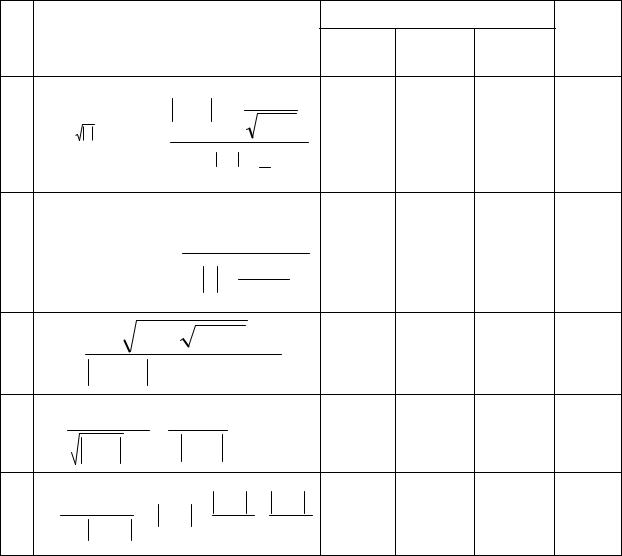
Вариант |
|
|
|
|
|
|
|
|
|
|
|
|
|
|
|
|
|
Исходные данные |
|
||
|
|
|
|
|
|
Выражение |
|
|
|
|
|
|
x |
y |
z |
Ответ |
|||||
|
|
|
|
|
|
|
|
|
|
|
|
|
|
|
|
|
|
||||
|
|
|
|
|
|
|
|
|
|
|
æ |
sin |
2 |
z |
ö |
|
|
|
|
||
|
|
|
|
|
|
|
|
|
|
|
ç |
|
|
÷ |
|
|
|
|
|||
|
|
|
|
|
|
|
|
|
x - y 1+ |
|
|
|
|
|
÷ |
|
|
|
|
||
|
b = y3 |
x +cos3 (y) |
|
|
ç |
|
x + y |
|
|
|
|
||||||||||
11 |
|
|
è |
|
ø |
6.251 |
0.827 |
25.001 |
0.7121 |
||||||||||||
|
|
|
|
|
|
|
|
|
|
|
e x−y |
+ x |
|
|
|
|
|
|
|
|
|
|
|
|
|
|
|
|
|
|
|
|
|
|
2 |
|
|
π |
|
|
|
|
|
|
|
|
|
|
|
|
|
|
|
æ |
|
|
|
|
ö |
|
|
|
|
||
|
|
|
(yx ) |
|
( |
|
x )y |
|
|
yçarctgz - |
6 |
÷ |
|
|
|
|
|||||
12 |
с = 2 |
+ |
|
- |
è |
|
|
|
|
ø |
3.251 |
0.325 |
0.466·10-4 |
4.2514 |
|||||||
|
|
3 |
|
|
|
|
1 |
|
|
|
|
|
|
|
|
||||||
|
|
|
|
|
|
|
|
|
|
|
x + y2 +1 |
|
|
|
|
|
|||||
13 |
f = |
|
|
4 |
|
y + 3 |
|
x − 1 |
|
|
|
|
|
|
17.421 |
10.365·10-3 |
0.828·105 |
0.33056 |
|||
x − y (sin 2 |
z + tgz ) |
|
|||||||||||||||||||
|
|
|
|
|
|
|
|
||||||||||||||
|
|
|
yx+1 |
|
|
|
x+ y/2 |
|
|
|
−1/sinz |
|
|
|
|
||||||
14 |
g = |
3 |
y−2 +3+ |
|
2x+ y (x+1) |
|
|
|
12.3·10-1 |
15.4 |
0.252·103 |
82.8256 |
|||||||||
15 |
h = |
xy+1 +ey−1 |
(1+ y−x)+ y−x2 |
− y−x3 |
2.444 |
0.869·10-2 |
-0.13·103 |
-0.49871 |
|||||||||||||
|
1+x y−tgz |
|
|
|
|
|
2 |
|
|
|
|
3 |
|
|
|
|
|
||||
PDF created with pdfFactory Pro trial version www.pdffactory.com
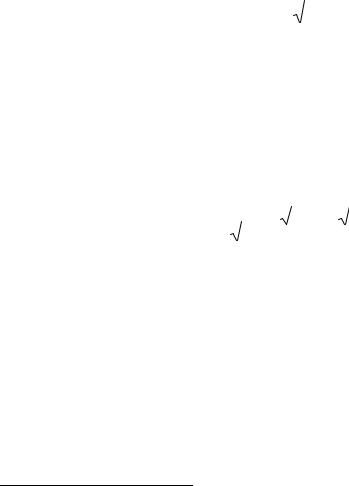
Приложение 3
Лабораторная работа по MS Excel № 2
Вычислить таблицу значений суммы S(x) и функции Y(x) для различных значений аргумента x от xнач до xкон c шагом h=(xкон – xнач)/15. Сумма S(x) является разложением в ряд функции Y(x), поэтому S(x) » Y(x). Функция Y(x) вычисляется для контроля правильности вычисления суммы. Близость значений S(x) и Y(x) во всем диапазоне значений x указывает на правильность вычисления S(x) и Y(x). Построить графики суммы S(x) и функции Y(x).
|
|
Исходные данные для вычисления выражения |
|
|
|
|
Таблица 2 |
|||||||||||||||||||||||||||||
|
|
|
|
|
|
|
|
|||||||||||||||||||||||||||||
|
|
|
|
|
|
|
|
|
|
|
|
|
|
|
|
|
|
|
|
|
|
|
|
|
|
|
|
|
|
|
|
|
|
|
|
|
№ |
xнач |
xкон |
|
|
|
|
|
|
|
|
|
|
Y(x) |
|
|
|
|
|
S(x) |
|
|
|
|
|
n |
|||||||||||
вариан |
|
|
|
|
|
|
|
|
|
|
|
|
|
|
|
|
|
|
|
|
||||||||||||||||
та |
|
|
|
|
|
|
|
|
|
|
|
|
|
|
|
|
|
|
|
|
|
|
|
|
|
|
|
|
|
|
|
|
|
|
|
|
1. |
0.1 |
0.5 |
|
arctgx |
|
|
|
|
|
å |
(-1)n |
x2n+1 |
|
|
|
0..4 |
||||||||||||||||||||
|
|
|
|
|
2n +1 |
|||||||||||||||||||||||||||||||
|
|
|
|
|
|
|
|
|
|
|
|
|
|
|
|
|
|
|
|
n |
|
|
|
|
|
|
|
|
||||||||
|
|
|
|
|
|
|
|
|
|
|
|
|
|
|
|
|
|
|
|
|
|
|
|
|
|
|
|
|
|
|
|
|
|
|
|
|
|
|
|
|
|
|
|
|
|
|
|
|
|
|
|
|
|
|
|
|
å(−1)n+1 |
|
|
|
x 2n |
|
|
||||||||||
2. |
0.1 |
0.8 |
|
xarctgx - ln |
|
1+ x2 |
|
|
|
|
|
|
|
1..5 |
||||||||||||||||||||||
|
|
|
|
|
|
2n(2n −1) |
|
|||||||||||||||||||||||||||||
|
|
|
|
|
|
|
|
|
|
|
|
|
|
|
|
|
|
|
|
n |
|
|
|
|
|
|
||||||||||
|
|
|
|
|
|
|
|
|
|
|
|
|
|
|
|
|
|
|
|
|
|
|
|
|
|
|
|
|
|
|
|
|||||
3. |
0.1 |
1 |
2(cos2 x −1) |
|
|
|
|
|
å(−1)n |
(2x)2n |
|
|
|
|
|
1..5 |
||||||||||||||||||||
|
|
|
|
|
|
|
|
|
|
|
|
|
||||||||||||||||||||||||
|
|
|
|
|
|
|
|
|
|
|
|
|
|
|
|
|
|
|
|
n |
|
|
|
|
|
|
(2n)! |
|
|
|
|
|
|
|||
|
|
|
|
|
|
|
|
|
|
|
|
|
|
|
|
|
|
|
|
|
|
|
|
|
|
|
|
|
|
|
|
|
|
|
|
|
|
|
|
|
|
|
|
|
1 |
|
|
|
|
|
|
|
|
|
|
|
|
|
|
|
|
2n |
|
|
|||||||||
4. |
-2 |
-0.1 |
ln |
|
|
|
|
|
|
|
|
|
|
|
|
|
|
å(−1)n |
|
(1+ x) |
|
|
|
|
|
1..5 |
||||||||||
|
|
+ 2x + x2 |
|
|
|
|
|
|
|
|||||||||||||||||||||||||||
|
|
|
|
|
|
|
|
|
|
|
|
|
|
|||||||||||||||||||||||
|
|
|
2 |
|
|
|
n |
|
|
|
|
|
|
n |
|
|
|
|
|
|
||||||||||||||||
|
|
|
|
1 æ x +1 |
|
|
|
|
|
|
ö |
1 |
ån |
|
n2 |
|
|
|
|
n |
|
|
||||||||||||||
|
|
|
|
|
|
|
|
|
|
|
|
|
|
|
|
|||||||||||||||||||||
|
|
|
|
|
ç |
|
|
|
|
|
sh |
x - ch |
x ÷ |
|
|
|
|
|
|
|
|
|
|
|
|
|
|
|
|
|
||||||
5. |
0.2 |
0.8 |
|
|
|
|
|
|
|
|
|
(2n +1)! x |
|
|
|
|
|
1..6 |
||||||||||||||||||
4 è |
|
|
x |
|
|
|
|
|
ø |
|
|
|
|
|
|
|
||||||||||||||||||||
6. |
-0.9 |
1 |
|
|
ln(1+ x) |
|
|
|
|
|
å(−1)n−1 |
xn |
|
|
|
|
|
1..6 |
||||||||||||||||||
|
|
|
|
|
|
|
|
|
|
|
|
|
||||||||||||||||||||||||
|
|
|
|
|
|
|
|
|
|
|
|
|
|
|
|
|
|
|
|
n |
|
|
|
|
|
|
|
|
|
n |
|
|
|
|
|
|
|
|
|
|
|
|
|
|
|
|
|
|
|
|
|
|
|
|
|
||||||||||||||||||
7. |
0.1 |
1 |
sin x |
|
|
|
|
|
|
|
|
å(-1)n |
|
|
x2n+1 |
|
|
0..4 |
||||||||||||||||||
|
|
|
|
|
|
|
|
(2n +1)! |
||||||||||||||||||||||||||||
|
|
|
|
|
|
|
|
|
|
|
|
|
|
|
|
|
|
|
|
n |
|
|
|
|
|
|
||||||||||
|
|
|
|
|
|
|
|
|
|
|
|
|
|
|
|
|
|
|
|
|
|
|
||||||||||||||
8. |
0.1 |
1 |
|
ex + e−x |
|
|
|
|
|
|
|
|
|
|
|
x2n |
|
|
|
|
|
|
0..5 |
|||||||||||||
|
|
|
|
|
|
|
|
|
|
|
|
|
|
|
|
|
|
|
ån (2n)! |
|
|
|
|
|
||||||||||||
2 |
|
|
|
|
|
|
|
|
|
|
|
|
|
|
|
|
|
|||||||||||||||||||
|
|
|
|
|
|
|
|
|
|
|
|
|
|
|
|
|
|
|
|
|
|
|||||||||||||||
1 sh – синус гиперболический, ch – косинус гиперболический (синтаксис написания функций узнайте в справочной системе Microsoft Excel).
PDF created with pdfFactory Pro trial version www.pdffactory.com
